MOV, או QuickTime MOV נתמך באופן מקורי על ידי מכשירי אפל. כאשר אתה רוצה לפתוח קובץ MOV ב-Windows Media Player, ודאי גילית ש-MOV אינו נתמך על ידי הנגן המקורי במחשב Windows. גם אם תשליך את קבצי ה-MOV על מכשירי אנדרואיד, PS3/4 ומכשירים אחרים, ייתכן שה-MOV לא ייפתח. בהתאם לכך, מאמר זה מספק את הפתרון המרת MOV ל-WMV.
בהמשך, תוכל לקבל 2 שיטות להמרת MOV ל-WMV ב-Mac/PC ובאינטרנט.
חלק 1. כיצד להמיר בחינם MOV ל-WMV באינטרנט
ישנם ממירי וידאו מקוונים רבים התומכים בהמרת פורמטי וידאו פופולריים עבור MOV, WMV, MP4, MKV, MTS, AVI, FLV ועוד. אין ספק, המרת MOV ל-WMV יכולה להיעשות על ידי כלים אלה.
כלים כגון ZAMZAR, CloudConvert, 123APPS Video Converter, Convertio, Kapwing, Aiseesoft Free Online Video Converter, ועוד עובדים באופן דומה להמרת וידאו MOV לקובץ WMV באינטרנט.
ללא הרשמה, אתה רק צריך להעלות את קבצי ה-MOV שלך באינטרנט ולבצע איתם המרה מהירה ל-MOV.
הנה, ניקח AVAide ממיר וידאו בחינם כדוגמה להנחות אותך עם השלבים המפורטים.
שלב 1פתח את זה https://www.avaide.com/free-online-video-converter/ דרך הדפדפן שלך. זה עובד על מחשבי Windows ו-Mac באופן חופשי.
שלב 2לחץ על הוסף קבצים להמרה לחצן להורדת משגר, המאפשר לך להמיר ולהוריד אוטומטית ללא שלבים נוספים.

שלב 3לאחר התקנה מוצלחת, מופיע חלון מוקפץ, שבו אתה צריך לבחור את MOV קבצים מהכונן המקומי להעלאה.

שלב 4 לאחר סיום ההעלאה, בחר בתיבת הסימון של WMV, ולחץ להמיר כדי לבחור את המיקום לשמירת קבצי ה-WMV המומרים. שוב, לחץ להמיר כדי להתחיל להמיר ולהוריד את קבצי ה-WMV באופן מיידי.

מדוע AVAide Free Video Converter מומלץ מאוד היא תומך בהמרת אצווה וללא הגבלת גודל קובץ.
חלק 2. כיצד להמיר MOV ל-WMV ב-Mac וב-PC
מלבד כלי המרת WMV מקוונים, עדיין תוכניות שולחן עבודה רבות ממירות קבצי MOV. ביניהם, VLC, HandBrake, Any Video Converter ועוד כלים אלו שאולי הכרתם. עם זאת, אם אתה צריך ממיר וידאו עם יותר תכונות וידאו כמו עריכה, המרת DVD ועוד, כאן נמליץ על AVAide Video Converter.
ממיר וידאו AVAide הוא אשף מולטימדיה הכל באחד. זה יכול לענות על כל הצרכים הבסיסיים שלך כדי להמיר סרטונים, לערוך סרטים, ליצור סרטונים, להמיר תקליטורי DVD ועוד. בעת המרת MOV ל-WMV, הוא תומך בהמרה של 8K/5K/4K/1080p HD ו-SD לפלט קובץ באיכות גבוהה. חוץ מזה, אתה יכול להתאים אישית את פרמטרי הפלט של WMV כדי לבחור את ה-codec של הווידאו, רזולוציה, קצב פריימים, קצב סיביות וכו', כרצונך.
- המר למעלה מ-300 פורמטים עבור DVD, MOV, MP4, MKV, MP3, FLAC, GIF וכו'.
- תמיכה בהמרת 8K ו-4K עם האצת חומרה.
- הצע כלי עריכה שונים (דחיסה, חיתוך, מהירות, רוורס, מסננים וכו')
- צור MVs וסרטונים במסך מפוצל עם סרטונים ותמונות.
השלבים של המרת MOV ל-WMV הם די קלים.
שלב 1הורדה בחינם של AVAide Video Converter במחשב שלך. תוכנה זו תואמת הן לגרסאות Mac ו-Windows. אתה יכול להמיר בקלות MOV ל-WMV ב-Windows 10/8/7 ובגרסאות ה-macOS העדכניות ביותר. פתח אותו לאחר התקנה מוצלחת.

שלב 2לחץ על הוסף קבצים לחצן כדי לייבא אחד או יותר MOV קבצים למחשב שלך. זה גם תומך בגרירה ושחרור כדי להכניס את סרטוני ה-MOV לתוכנה זו ישירות.
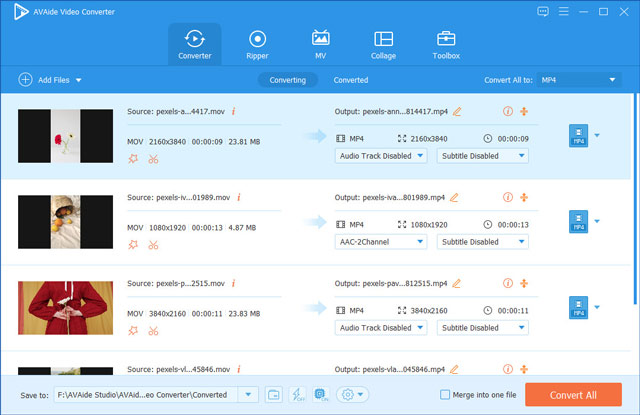
שלב 3 בחר את פורמט הפלט כ WMV מהאפשרות הנפתחת של המר הכל בפינה השמאלית העליונה.
כאן הוא מציע אפשרויות רזולוציה שונות עבורך. בוודאי, אתה יכול לבחור את כמו המקור כדי לשמור על האיכות המקורית.
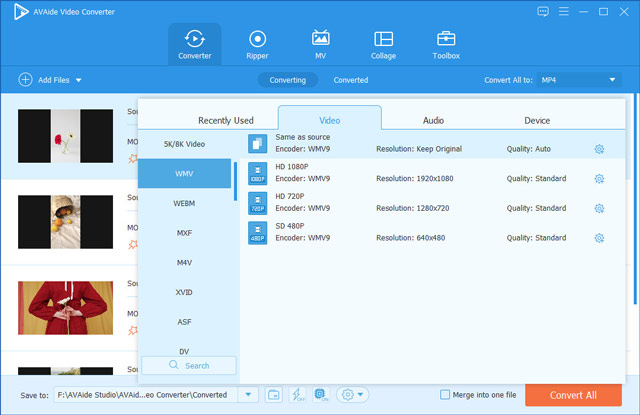
ל לחלץ אודיו רקע מ-MOV, אתה יכול לבחור MP3, WAV, OGG, FLAC וכו', מהכרטיסייה אודיו.
אם אתה רוצה להגדיר את הפרמטרים של WMV עוד יותר, אתה יכול ללחוץ על פרופיל מותאם אישית סמל כדי להתאים אותו. לבסוף, לחץ בסדר כדי לשמור את השינויים.
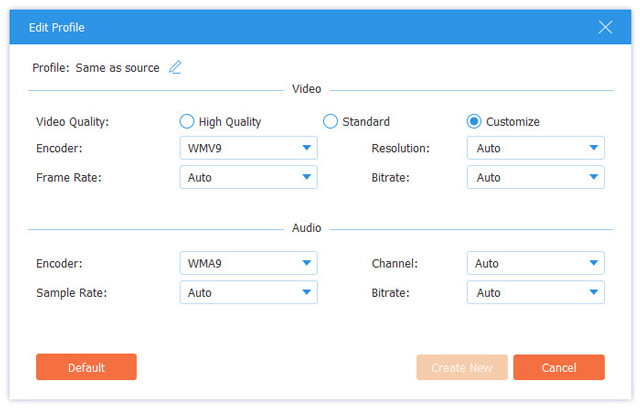
שלב 4לאחר שכל ההגדרות בוצעו היטב, פשוט לחץ על המר הכל לחצן כדי להתחיל להמיר MOV ל-WMV ללא סימן מים.
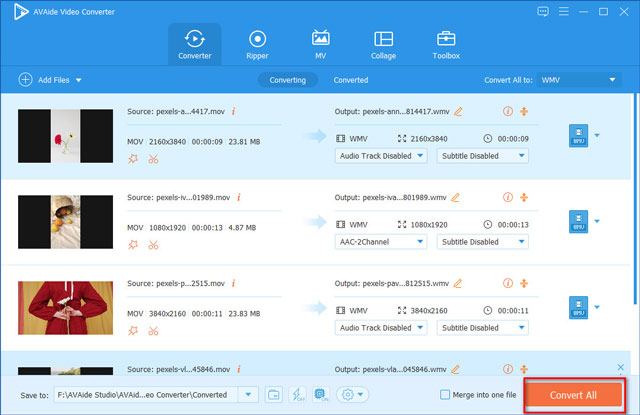
חוץ מזה, ממיר וידאו זה מציע תכונות עריכה עוצמתיות כדי לחדד את הסרטונים שלך על ידי סיבוב, חיתוך, מיזוג, הוספת מסננים, סנכרון כתוביות וכו'. אתה יכול גם לעבור לכרטיסיות שונות כדי ליצור סרטונים מרובי מסכים ומצגות וידאו עם תבניות.
חלק 3. שאלות נפוצות של WMV ל-MOV WMV VS MOV
האם Windows 10 יכול להמיר MOV ל-WMV?
נגן המדיה המובנה ב-Windows, Windows Media Player, אינו ממיר MOV ל-WMV. זה לא מנגן קבצי MOV. כדי להמיר MOV ל-WMV ב-Windows 10, עליך להשתמש או להוריד את הממירים המוזכרים בפוסט זה.
מה עדיף, WMV או MOV?
MOV ו-WMV הם ממפתחים שונים. WMV פותח על ידי מיקרוסופט עבור הזרמת אינטרנט, בעוד MOV נוצר על ידי אפל כפורמט קובץ עבור נגן QuickTime שלה. לגבי התאימות, WMV עדיף על MOV, מכיוון ש-MOV נמצא בשימוש במכשירי אפל ו-WMV נמצא בשימוש נרחב ב-Windows PC, במכשירים המופעלים על-ידי Windows Mobile כמו Xbox 360 ומכשירים אחרים. עם זאת, MOV עדיף על WMV, כאשר אתה רוצה לאחסן מספר רצועות וכתוביות על שכבת-על. הטוב יותר הוא זה שאתה רוצה בהתבסס על הצרכים שלך.
האם VLC יכול להמיר MOV ל-WMV?
כן. VLC הוא לא רק נגן מדיה לפתיחת קבצי WMV ו-MOV, אלא גם יכול להיות ממיר לשינוי MOV ל-WMV. עם זאת, מדובר בממיר וידאו מקצועי, והממשק אינו ידידותי למשתמש. כדי להמיר MOV ל-WMV בצורה נוחה, מומלץ להשתמש בתוכנה מקצועית.
המרת MOV ל-WMV יכולה לעזור למי שרוצה לפתוח קבצי MOV במחשב Windows 10. דף זה מפרט 2 ממירי וידאו לשינוי MOV ל-WMV ב-Mac, Windows ובאינטרנט. כמו כן, אתה יכול לעקוב אחר השלבים המפורטים כדי לעשות את זה ללא טרחה. עכשיו, זה הזמן שלך, באיזו דרך אתה מנסה! או אולי תנסה את שניהם. אל תשכח לשתף את הפוסט הזה עם חבריך אם הוא אכן עוזר לך.
ארגז כלי הווידאו המלא שלך התומך ב-350+ פורמטים להמרה באיכות ללא אובדן.



 הורדה מאובטחת
הורדה מאובטחת


